当电脑能够正常开机但无法进入桌面时,往往让人感到困惑和焦虑。这个问题可能源于多种原因,包括系统文件损坏、驱动程序冲突或恶意软件干扰。通过逐步排查和应用合适的解决方案,大多数情况下都可以恢复电脑的正常运行。本文将详细探讨解决这一问题的各种方法,帮助你找回熟悉的桌面环境。

1、进入安全模式
安全模式是Windows操作系统提供的一种诊断工具,可以帮助用户在最小化驱动程序和服务的情况下启动系统。如果您的电脑可以开机但无法进入桌面,尝试进入安全模式是一个不错的选择。
要进入安全模式,您可以在电脑启动时反复按F8键(部分电脑可能是其他功能键),选择“安全模式”进行启动。进入安全模式后,您可以检查是否有软件冲突或驱动问题,并尝试卸载最近安装的应用程序或更新驱动程序。
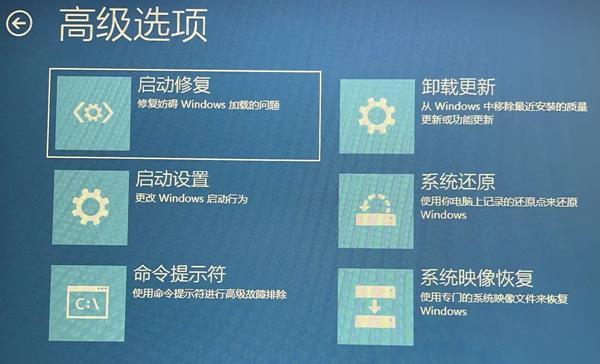
2、使用系统还原
如果之前创建了系统还原点,或者系统自动创建了还原点,那么可以考虑使用“系统还原”功能将电脑恢复到出现问题之前的状态。进入系统还原的方法是在“控制面板”中找到“系统和安全”下的“系统”,然后选择“系统保护”中的“系统还原”。
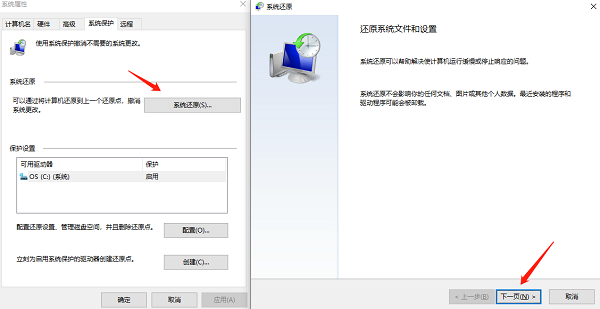
3、检查硬件连接
硬件问题也可能导致电脑无法进入桌面。可以检查以下硬件连接:
确认所有硬件设备(如内存条、硬盘、显卡)连接牢固。
尝试重新插拔内存条或更换插槽。
如果有备用硬盘,可以尝试更换硬盘,排除硬盘故障。
4、更新或重装驱动程序
驱动程序问题也可能导致系统无法进入桌面。在这种情况下,如果不知道如何操作,可以访问驱动人生下载最新的驱动程序。具体操作如下:

进入安全模式,打开驱动人生,点击“驱动管理”功能,点击“立即扫描”,等待驱动扫描完成;
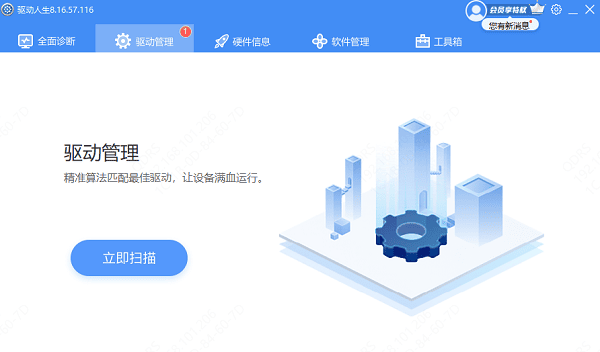
扫描结束后就会检测出你的电脑需要升级的驱动,点击“立即修复”,等待驱动下载更新完成即可。
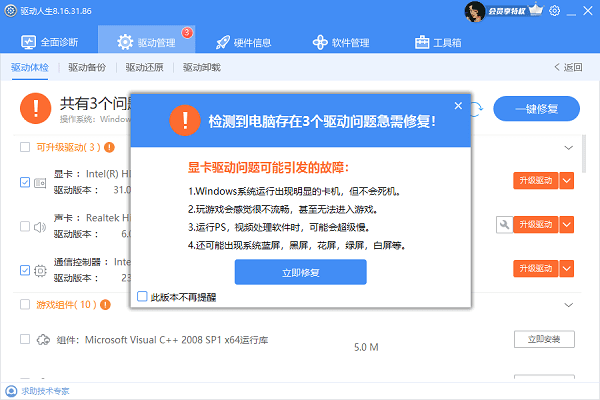
5、扫描和修复系统文件
系统文件损坏是常见的原因之一,可以通过系统文件检查工具(SFC)修复受损的系统文件。步骤如下:
进入安全模式,打开命令提示符(以管理员身份运行)。
输入sfc /scannow并按回车键。
等待扫描和修复过程完成,重启电脑。
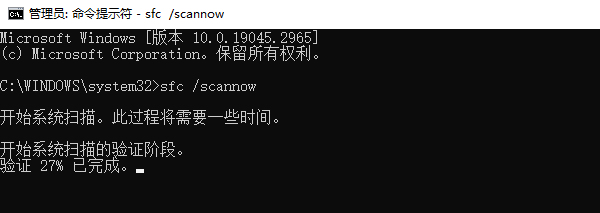
6、 重装操作系统
如果以上方法都无法解决问题,且确定重要数据已经备份,则可以考虑重装操作系统。请确保在重装前备份所有重要文件,因为这将删除硬盘上的所有数据。准备好安装介质(如USB启动盘或光盘),按照提示步骤操作即可。
以上就是电脑能开机但是进不了桌面怎么办,电脑进不了桌面的解决方法,希望对你有帮助。如果遇到网卡、显卡、蓝牙、声卡等驱动的相关问题都可以下载“驱动人生”进行检测修复,同时它还支持驱动下载、驱动安装、驱动备份等等,可以灵活的安装驱动。



